Bureau CDE
Le bureau CDE se compose d'un Tableau de bord affiché sur un espace de travail sélectionné ou sur un fond d'écran. Le Tableau de bord affiche des informations sur votre station de travail et vous permet d'exécuter des applications, de vous déconnecter, et de passer d'un espace de travail à un autre. Les applications en cours d'exécution sont représentées par des fenêtres et des icônes sur l'espace de travail. Comme dans OpenWindows, vous disposez également d'un menu de l'espace de travail.
Tableau de bord
Le Tableau de bord (voir Figure 1–2) regroupe les commandes fréquemment utilisées ainsi que les services du bureau disponibles dans tous les espaces de travail.
Certains éléments du Tableau de bord sont associés à des panneaux secondaires. Ces panneaux secondaires contiennent des groupes de commandes connexes. Pour afficher le panneau secondaire associé à l'objet de commande Tableau de bord, cliquez sur le triangle situé au-dessus de ce dernier. Pour fermer un panneau secondaire, cliquez sur le triangle inversé correspondant.
Les commandes du Tableau de bord vous permettent d'accéder à la plupart des applications ; les applications qui ne sont pas associées à une commande du Tableau de bord sont accessibles par l'intermédiaire du Gestionnaire d'applications.
Figure 1–2 Tableau de bord et Gestionnaire d'applications
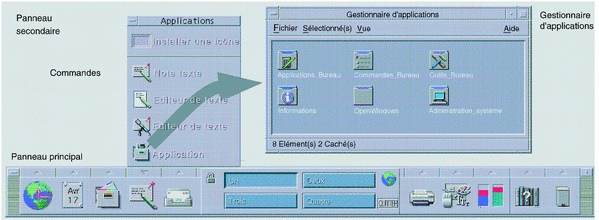
Astuce :
Vous pouvez réduire le Tableau de bord pour libérer de l'espace sur le bureau.
Espaces de travail
Les espaces de travail sont semblables à des bureaux ou à des écrans distincts. Vous ne pouvez afficher qu'un seul espace de travail à la fois, mais les applications des différents espaces de travail peuvent s'exécuter simultanément. Pour afficher un autre espace de travail, cliquez sur son bouton dans le sélecteur d'espace de travail, au milieu du Tableau de bord.
Par défaut, quatre espaces de travail, numérotés de un à quatre, sont disponibles.
Astuce :
Vous pouvez spécifier si une application doit apparaître sur un espace de travail particulier ou sur tous les espaces de travail en cliquant sur le cadre de sa fenêtre avec le bouton 3 de la souris et en sélectionnant un élément du menu local.
Menu de l'espace de travail
Vous pouvez afficher le menu d'un espace de travail en cliquant avec le bouton 3 de la souris sur une surface inutilisée de cet espace de travail. Le menu affiché contient des éléments du Tableau de bord et du Gestionnaire d'applications. La plupart des applications apparaissent dans le menu Applications (voir Figure 1–1).
- © 2010, Oracle Corporation and/or its affiliates
